修改文件权限:chmod
chmod 修改文件权限有两种使用格式:字母法与数字法。
字母法:chmod u/g/o/a +/-/= rwx 文件
| [ u/g/o/a ] | 含义 |
|---|---|
| u | user 表示该文件的所有者 |
| g | group 表示与该文件的所有者属于同一组( group )者,即用户组 |
| o | other 表示其他以外的人 |
| a | all 表示这三者皆是 |
| [ +-= ] | 含义 |
|---|---|
| + | 增加权限 |
| - | 撤销权限 |
| = | 设定权限 |
| rwx | 含义 |
|---|---|
| r | read 表示可读取,对于一个目录,如果没有r权限,那么就意味着不能通过ls查看这个目录的内容。 |
| w | write 表示可写入,对于一个目录,如果没有w权限,那么就意味着不能在目录下创建新的文件。 |
| x | excute 表示可执行,对于一个目录,如果没有x权限,那么就意味着不能通过cd进入这个目录。 |
如果需要同时进行设定拥有者、同组者以及其他人的权限,参考如下:
数字法:“rwx” 这些权限也可以用数字来代替
| 字母 | 含义 |
|---|---|
| r | 读取权限,数字代号为 "4" |
| w | 写入权限,数字代号为 "2" |
| x | 执行权限,数字代号为 "1" |
| - | 不具任何权限,数字代号为 "0" |
如执行:chmod u=rwx,g=rx,o=r filename 就等同于:chmod u=7,g=5,o=4 filename
chmod 751 file:
- 文件所有者:读、写、执行权限
- 同组用户:读、执行的权限
- 其它用户:执行的权限
注意:如果想递归所有目录加上相同权限,需要加上参数“ -R ”。 如:chmod 777 test/ -R 递归 test 目录下所有文 件加 777 权限
可以ll查看权限
chmod a=- test.txt什么权限都没有了
chmod a=rwx test.txt, chmod 777 test.txt什么权限都有
建立链接文件:ln
Linux链接文件类似于Windows下的快捷方式。
链接文件分为软链接和硬链接。
- 软链接:软链接不占用磁盘空间,本身不存储内容,源文件删除则软链接失效。
- 硬链接:硬链接只能链接普通文件,不能链接目录,本身占空间,相当于把源文件复制一份。
使用格式
硬链接 ln 源文件 链接文件
软链接 ln -s 源文件 链接文件
如ln -s 1.txt 1_soft_link
如果没有-s 选项代表建立一个硬链接文件,两个文件占用相同大小的硬盘空间,即使删除了源文件,链接文件还是存在,所以-s选项是更常见的形式。
注意:如果软链接文件和源文件不在同一个目录,源文件要使用绝对路径,不能使用相对路径。如ln -s /home/admin/day2/1.txt ~/2_soft_link
文本搜索:grep
Linux系统中grep命令是一种强大的文本搜索工具,grep允许对文本文件进行模式查找。如果找到匹配模式, grep 打印包含模式的所有行。
grep一般格式为:
grep [-选项] ‘搜索内容串’文件名
在grep命令中输入字符串参数时,最好引号或双引号括起来。
例如:
grep 'a' 1.txt
常用选项说明:
| 选项 | 含义 |
|---|---|
| -v | 显示不包含匹配文本的所有行(相当于求反) |
| -n | 显示匹配行及行号 |
| -i | 忽略大小写 |
grep搜索内容串可以是正则表达式。
正则表达式是对字符串操作的一种逻辑公式,就是用事先定义好的一些特定字符、及这些特定字符的组合,组成一 个“规则字符串”,这个“规则字符串”用来表达对字符串的一种过滤逻辑。
grep常用正则表达式:
| 参数 | 含义 |
|---|---|
| ^a | 行首,搜寻以 m 开头的行;grep -n '^a' 1.txt |
| ke$ | 行尾,搜寻以 ke 结束的行;grep -n 'ke$' 1.txt |
| [Ss]igna[Ll] | 匹配 []里中一系列字符中的一个;搜寻匹配单词signal、signaL、Signal、SignaL的行;grep -n '[Ss]igna[Ll]' 1.txt |
| . | (点)匹配一个非换行符的字符;匹配 e 和 e 之间有任意一个字符,可以匹配 eee,eae, eve,但是不匹配 ee,eaae;grep -n 'e.e' 1.txt |
grep -n hallo /home/admin -r查找整个目录下的文件包含"hallo"
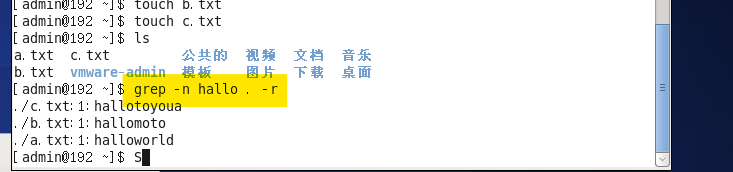
查找文件:find
find命令功能非常强大,通常用来在特定的目录下搜索符合条件的文件,也可以用来搜索特定用户属主的文件。
常用用法:
find . -name test.sh查找当前目录下所有名为test.sh的文件 find . -name '*.sh' 查找当前目录下所有后缀为.sh的文件
归档管理:tar
计算机中的数据经常需要备份,tar是Unix/Linux中最常用的备份工具,此命令可以把一系列文件归档到一个大文件 中,也可以把档案文件解开以恢复数据。
tar使用格式 tar [参数] 打包文件名 文件
打包 tar cvf a.tar *.txtf必须放在最后, f后面的第一个文件代表要生成的文件名, 后面所有的参数是要打包的文件
解包放至atar文件夹(提前创建好) tar xvf a.tar -C atar
tar命令很特殊,其参数前面可以使用“-”,也可以不使用。
列出包里的文件tar tf a.tar
常用参数
| 参数 | 含义 |
|---|---|
| -c | 生成档案文件,创建打包文件 |
| -v | 列出归档解档的详细过程,显示进度 |
| -f | 指定档案文件名称 |
| -t | 列出档案中包含的文件 |
| -x | 解开档案文件 |
文件压缩解压:gzip
tar与gzip命令结合使用实现文件打包、压缩。 tar只负责打包文件,但不压缩,用gzip压缩tar打包后的文件,其扩 展名一般用xxxx.tar.gz。
gzip使用格式如下:
gzip [选项] 被压缩文件
常用选项:
| 参数 | 含义 |
|---|---|
| -d | 解压 |
| -r | 压缩所有子目录 |
压缩
第一步打包 tar cf a.tar *生成a.tar文件
第二步压缩 gzip -r a.tar生成a.tar.gz文件
解压
解压gzip -d a.tar.gz生成a.tar文件
解包tar xf a.tar -C ~/atar解包到指定文件夹
tar这个命令并没有压缩的功能,它只是一个打包的命令,但是在tar命令中增加一个选项(-z)可以调用gzip实现了一 个压缩的功能,实行一个先打包后压缩的过程。
- 压缩用法:tar cvzf 压缩包包名 文件1 文件2 ...
-z :指定压缩包的格式为:file.tar.gz
如tar cvzf b.tar.gz *txt[常用]
- 解压用法: tar zxvf 压缩包包名
-z :指定压缩包的格式为:file.tar.gz
解压到指定目录:-C (大写字母“C”)
如tar zxf b.tar.gz -C btar[常用]
文件压缩解压:bzip2
tar与bzip2命令结合使用实现文件打包、压缩(用法和gzip一样)。
tar只负责打包文件,但不压缩,用bzip2压缩tar打包后的文件,其扩展名一般用xxxx.tar.gz2。
在tar命令中增加一个选项(-j)可以调用bzip2实现了一个压缩的功能,实行一个先打包后压缩的过程。
压缩用法:tar -jcvf 压缩包包名 文件...(tar jcvf bk.tar.bz2 *.c)
解压用法:tar -jxvf 压缩包包名 (tar jxvf bk.tar.bz2)
文件压缩解压:zip、unzip
通过zip压缩文件的目标文件不需要指定扩展名,默认扩展名为zip。
压缩文件:zip -r 目标文件(没有扩展名) 源文件
解压文件:unzip -d 解压后目录文件 压缩文件
修改文件权限:chmod
切换到管理员账号
Centos下切换到root的简单命令:su

查看登录用户:who
who命令用于查看当前所有登录系统的用户信息。
常用选项
| 选项 | 含义 |
|---|---|
| -q或--count | 只显示用户的登录账号和登录用户的数量 |

pts代表一个终端
tty代表用户登录了操作系统
pkill -kill -t tty1 杀掉用户
关机重启:reboot、shutdown
| 命令 | 含义 |
|---|---|
| reboot | 重新启动操作系统 |
| shutdown –r now | 重新启动操作系统,shutdown会给别的用户提示 |
| shutdown -h now | 立刻关机,其中now相当于时间为0的状态 |
| shutdown -h 20:25 | 系统在今天的20:25 会关机 |
| shutdown -h +10 | 系统再过十分钟后自动关机 |
编辑器vim
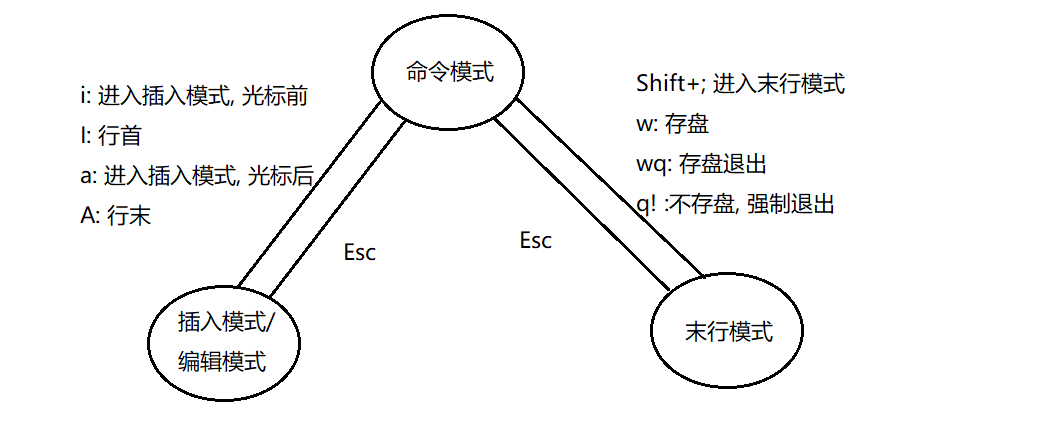
vim是从 vi 发展出来的一个文本编辑器。代码补完、编译及错误跳转等方便编程的功能特别丰富
进入插入模式:
i: 插入光标前一个字符
I: 插入行首
a: 插入光标后一个字符
A: 插入行未
o: 向下新开一行,插入行首
O: 向上新开一行,插入行首
进入命令模式:
ESC:从插入模式或末行模式进入命令模式
移动光标:
h: 左移
j: 下移
k: 上移
l: 右移
M: 光标移动到中间行
L: 光标移动到屏幕最后一行行首
G: 移动到指定行,行号 -G
w: 向后一次移动一个字
b: 向前一次移动一个字
{: 按段移动,上移
}: 按段移动,下移
Ctr-d: 向下翻半屏
Ctr-u: 向上翻半屏
Ctr-f: 向下翻一屏
Ctr-b: 向上翻一屏
gg: 光标移动文件开头
G: 光标移动到文件末尾
删除命令:
x: 删除光标后一个字符,相当于 Del
X: 删除光标前一个字符,相当于 Backspace
dd: 删除光标所在行,n dd 删除指定的行数 D: 删除光标后本行所有内容,包含光标所在字符
d0: 删除光标前本行所有内容,不包含光标所在字符
dw: 删除光标开始位置的字,包含光标所在字符
撤销命令:
u: 一步一步撤销
Ctr-r: 反撤销
重复命令:
.: 重复上一次操作的命令
文本行移动:
>>: 文本行右移
<<: 文本行左移
复制粘贴:
yy: 复制当前行,n yy 复制 n 行
p: 在光标所在位置向下新开辟一行,粘贴
可视模式:
v: 按字符移动,选中文本
V: 按行移动,选中文本可视模式可以配合 d, y, >>,<<实现对文本块的删除,复制,左右移动
替换操作:
r: 替换当前字符
R: 替换当前行光标后的字符,直到按esc
查找命令:
/: str查找
n: 下一个
N:上一个